联想g如何用u盘启动470?(联想g如何用u盘启动470?)联想ThinkPad T470P笔记本于2017年上市,是商务办公笔记本,预装也是WIN 10家庭普通版,虽然WIN10家庭版对办公室来说已经足够了,但要使用更多的功能或重新安装其他系统,今我们今天给联想ThinkPad T470P重新安装笔记本系统,改为WIN 10专业版。操作步骤和准备如下。
联想g470怎么用u盘启动-(联想g470怎么用u盘启动)

一、操作前准备:
一台联想笔记本电脑,8G一个容量U盘;
2、下载WIN10专业版 64位:www.xitongzu.net
3、U开盘制作:微pe工具箱制作U盘启动盘|分享制作uefi模式U盘启动盘法
二、重装联想ThinkPad T470P笔记本WIN 10系统步骤:
1.制作u装机启动u盘后,将win10 64位系统iso镜像直接复制到U盘gho目录下;
联想g470怎么用u盘启动-(联想g470怎么用u盘启动)

2.将U盘插入电脑,启动后按住Fn,然后不停按F12调出启动菜单。如果没有反应,按下电脑电源键旁边或左侧novo键,有些型号只有一个小孔,需要用牙签或针插入左边的小孔,箭头标志;
联想g470怎么用u盘启动-(联想g470怎么用u盘启动)

3.启动后调出Novo Button Menu对话框,按↓方向键选择Boot menu回车;
联想g470怎么用u盘启动-(联想g470怎么用u盘启动)
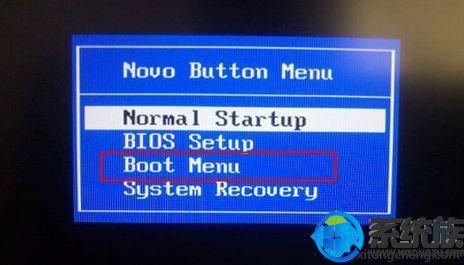
4.选择启动菜单USB HDD根据回车后的U盘启动选项。
联想g470怎么用u盘启动-(联想g470怎么用u盘启动)
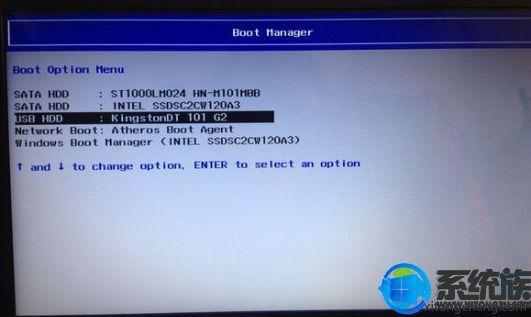
5.选择02启动U装机_Win8PE安装(推荐)选项:
联想g470怎么用u盘启动-(联想g470怎么用u盘启动)
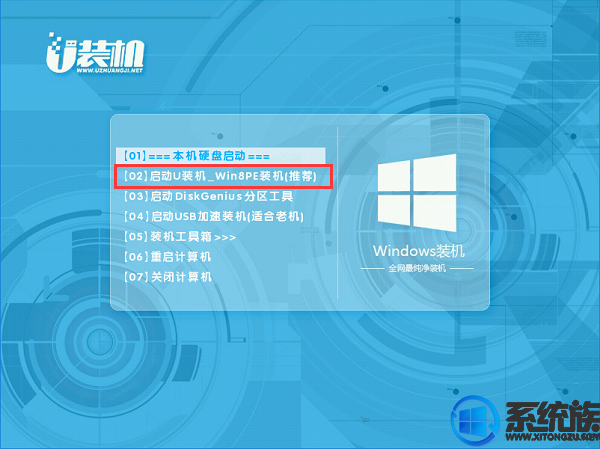
6.(如不想重新分区,请直接跳到第8步)win8pe桌面后,打开桌面DiskGenius分区工具,在分区工具栏区工具栏主菜单上的快速分区选项:
联想g470怎么用u盘启动-(联想g470怎么用u盘启动)

7.弹出窗口中选择分区数量。磁盘格式、尺寸、卷标和主分区可设置在高级设置中。操作完成后,单击以确定:(1)分区表类型选择MBR;2.看分区数量,想自由选择几个区域;3.系统盘建议为C盘,大小分配50GB4.如果是固态硬盘检查4,K对齐;
6.检查重建指导记录MBR)
联想g470怎么用u盘启动-(联想g470怎么用u盘启动)
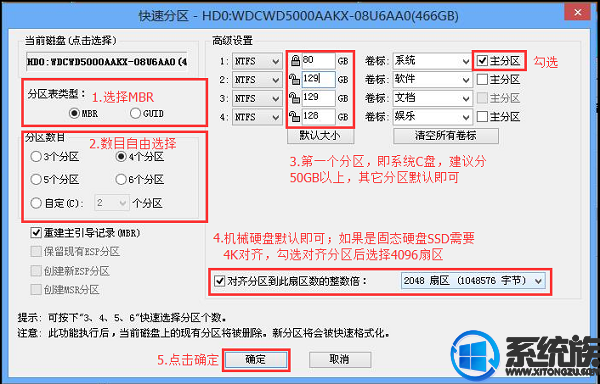
8.分区完成后,运行PE一键安装新萝卜ghost win10系统安装操作。
联想g470怎么用u盘启动-(联想g470怎么用u盘启动)
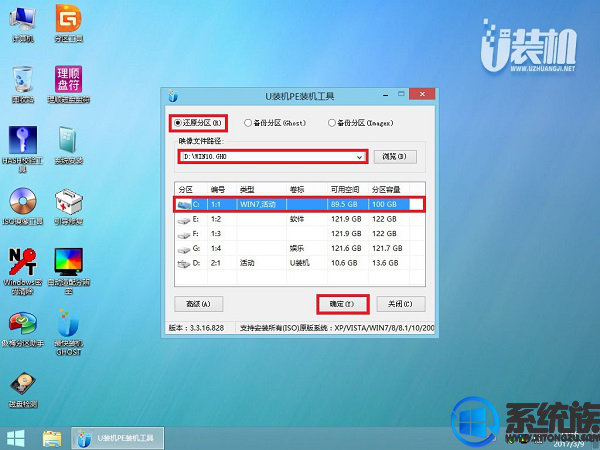
9.在此界面执行新萝卜ghost win10系统解压操作。
联想g470怎么用u盘启动-(联想g470怎么用u盘启动)
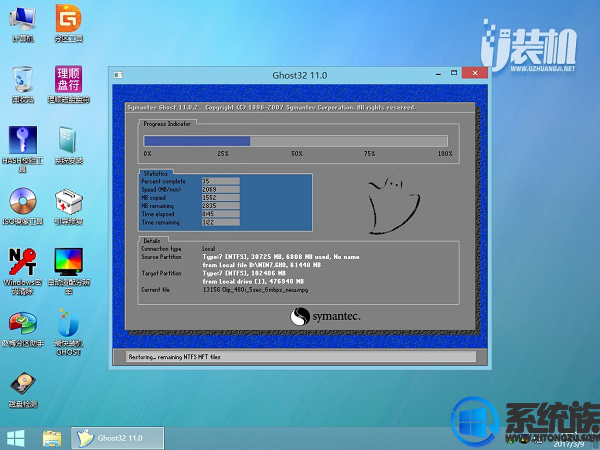
10、最后进入win10桌面即可使用
联想g470怎么用u盘启动-(联想g470怎么用u盘启动)

以上是小编如何给联想带来的ThinkPad T470P笔记本重装WIN 安装过程不难,安装时不要移动U盘,有需要的朋友可以遵循上述方法。如需安装其他教程和工具,请继续关注我们的系统族。如需安装其他教程和工具,请继续关注我们的系统族。 |